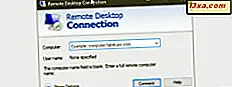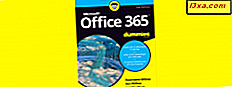Als je van gratis dingen houdt (en wie niet?), Ken je zeker een aantal cloudgebaseerde bestandsopslagservices waarmee je je bestanden kunt synchroniseren en op verschillende apparaten kunt synchroniseren. De bekendste hiervan is waarschijnlijk Dropbox, dat verbinding maakt met Microsoft Office voor Android en een aantal andere apps en services. Met Dropbox kunt u uw bestanden ook in de cloud openen en bewerken, zodat u ze niet naar een andere plaats hoeft te verplaatsen. Laten we eens kijken hoe u uw Dropbox-account kunt koppelen aan de Microsoft Office- apps voor Android: Word, Excel enzovoort.
Ontvang een Dropbox-account
Als je je Dropbox- account wilt verbinden met Microsoft Office- apps op Android, heb je waarschijnlijk al een Dropbox- account. Zo niet, dan kun je gratis een account krijgen op de Dropbox-website. Om verbinding te maken met uw account, start u een Microsoft Office- app op uw Android-apparaat: de procedure is hetzelfde voor alle Office-apps en we gebruiken nu Word om te demonstreren.
Start de Microsoft Office-app die u wilt gebruiken
Tik eerst op het pictogram Alle apps op het startscherm - het pictogram dat eruitziet als een raster met punten.
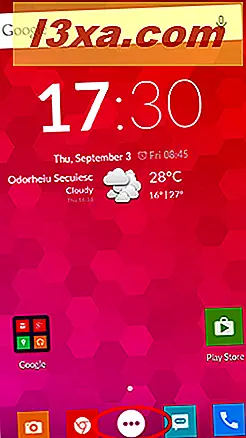
Zoek naar het pictogram van de app en tik erop om de app te starten.
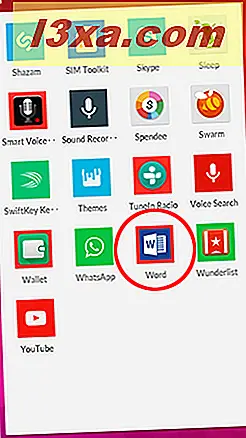
Hoe verbinding te maken met Dropbox vanuit Microsoft Office voor Android
Tik nu op Openen .
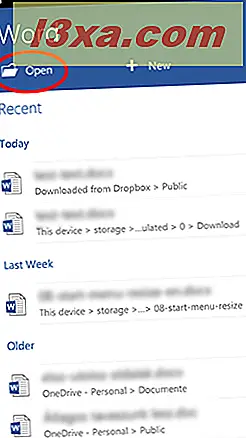
Tik op het volgende scherm op "Voeg een plaats toe" .
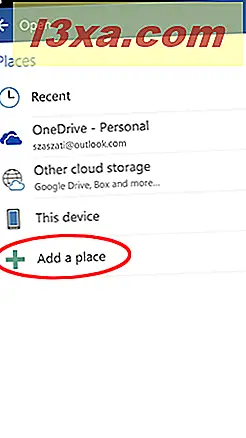
Tik vervolgens op Dropbox om het verbindingsproces te starten.
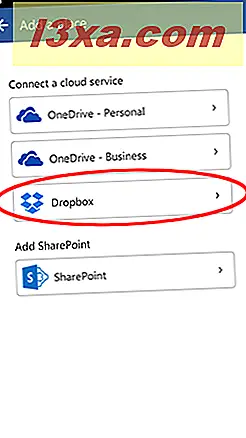
De Dropbox- website wordt geopend in de standaardwebbrowser van uw apparaat. Voer uw inloggegevens in (uw Dropbox- e-mailadres en wachtwoord) in de velden E-mail en Wachtwoord .
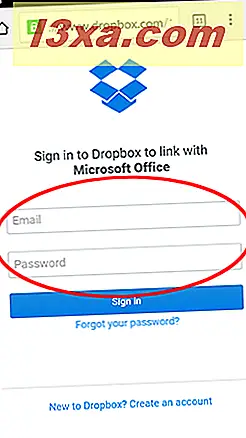
Tik op Aanmelden om verbinding te maken met uw account.
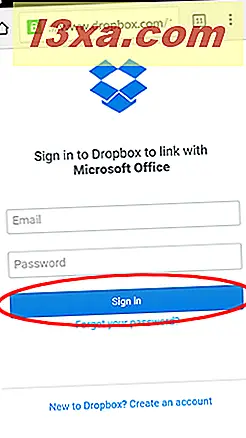
Je moet de verbinding bevestigen: tik op Toestaan op het volgende scherm om je Dropbox- account te verbinden met Microsoft Office voor Android.
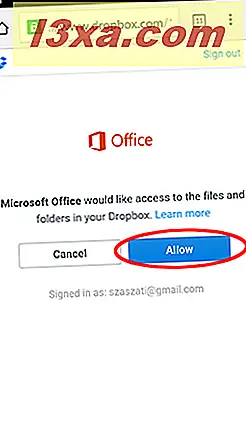
Dat is alles, je Dropbox- account is nu verbonden! U keert terug naar het scherm Openen in de Microsoft Office- app die u gebruikte.
 OPMERKING: uw Dropbox- account is nu verbonden met alle Microsoft Office- apps, dus u moet deze procedure slechts één keer doorlopen in een van de apps.
OPMERKING: uw Dropbox- account is nu verbonden met alle Microsoft Office- apps, dus u moet deze procedure slechts één keer doorlopen in een van de apps.
Hoe documenten openen opgeslagen op Dropbox vanuit Microsoft Office voor Android
Zodra je klaar bent met het verbinden van je Dropbox- account en teruggebracht naar het Open- scherm, tik je gewoon op Dropbox om daar je bestanden te openen.
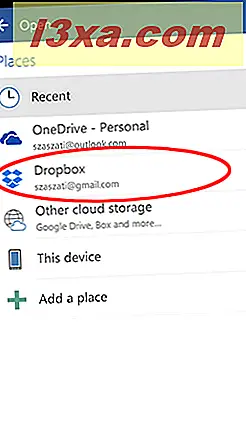
Navigeer vervolgens naar de map waarin het gewenste bestand is opgeslagen.
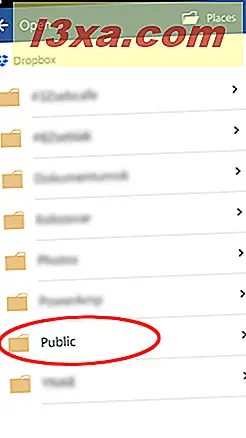
Tik ten slotte op de naam van het bestand om het te laden.
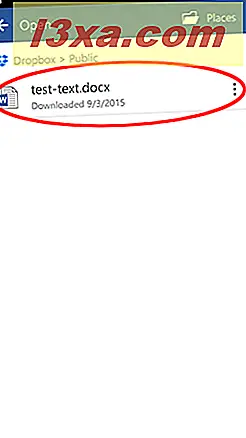
Dat is het, u kunt beginnen met het bewerken van uw bestand - in dit geval een Word- document.
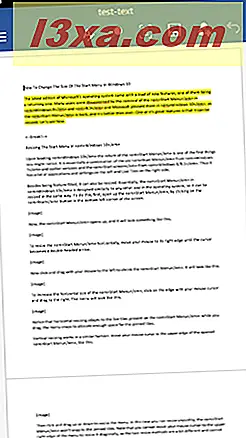
Conclusie
Dropbox is een geweldige service waarmee je je bestanden in de cloud kunt opslaan en op al je apparaten kunt synchroniseren. Gelukkig ondersteunen Microsoft Office- apps voor Android deze volledig, dus je hoeft je documenten nergens anders te migreren als je Dropbox al gebruikt. Blijf onze Microsoft Office voor Android- serie lezen om alle functies te leren die deze apps te bieden hebben en zorg ervoor dat u al uw vragen stelt in de sectie Opmerkingen hieronder.